轻越示意图专家是一款能够轻松绘制矢量图形的软件。一款功能强大的矢量图形绘制工具轻越示意图专家。该程序具有大量的内置符号,可以为用户提供方便的绘图。同时,它还支持用户根据自己的需要自定义形状,并可以通过程序提供的功能绘制矢量图形。使用它,用户可以在短时间内绘制专业水平图,还可以设计流程图,支持在不同领域中组织结构图的绘制,以及绘制错过的业务安排和行程计划图。即使是网络结构图,也可以使用它来实现。您可以使用它来完成绘制;该程序的应用范围很广,只要有需要,它就能为您提供服务。如果您写论文,也可以用它来绘制各种科学的原理图;需要它的用户可以下载体验。
安装步骤:
1.用户可以单击本网站提供的下载路径下载相应的程序安装包

2,只需使用解压功能打开压缩包,双击主程序进行安装,并弹出程序安装界面

3.同意协议条款,然后继续安装应用程序,单击同意按钮
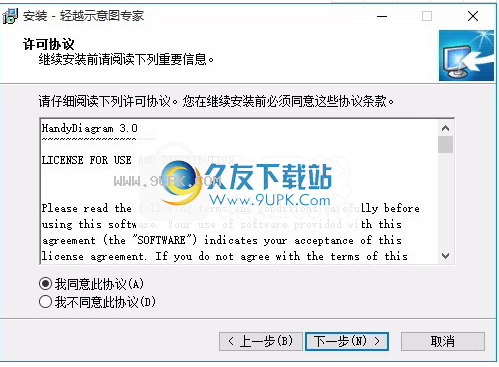
4.您可以单击浏览按钮来根据需要更改应用程序的安装路径。
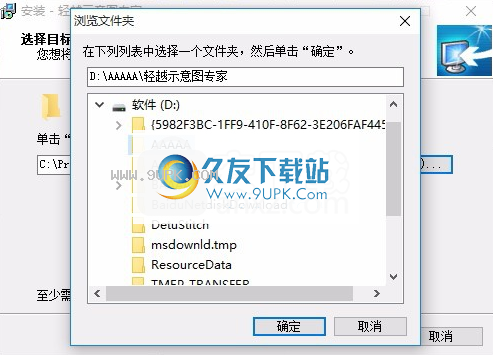
5,弹出以下界面,用户可以直接用鼠标点击下一步按钮,可以根据需要安装不同的组件
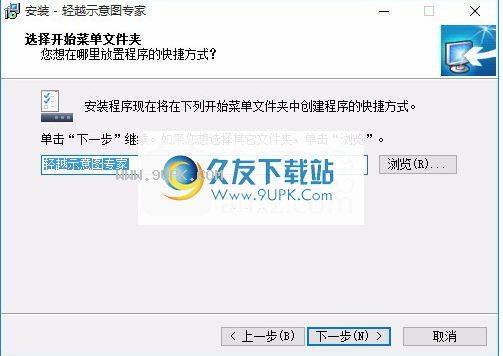
6.桌面快捷方式的创建可以根据用户的需要而定
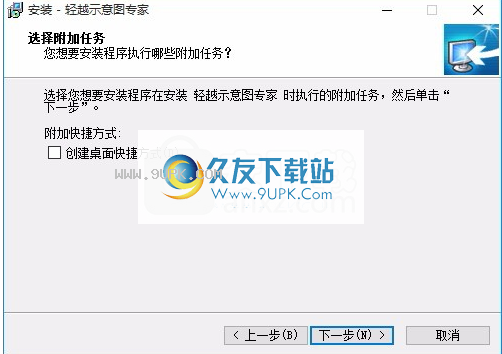
7.现在准备安装主程序,单击安装按钮开始安装。
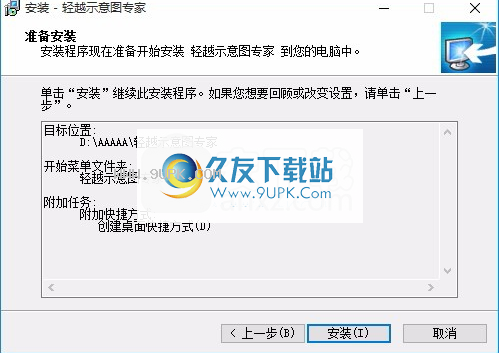
8.弹出应用程序安装进度栏加载界面,等待加载完成
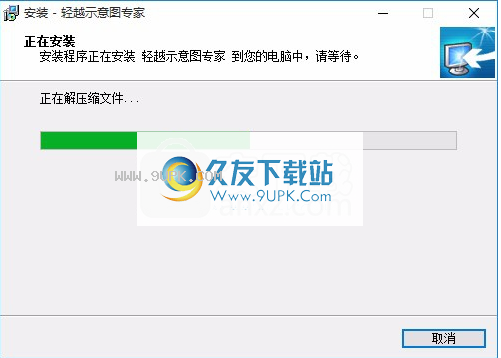
9.根据提示单击“安装”,弹出程序安装完成界面,单击“完成”按钮

软件特色:
图形键调整工具。您可以调整绘制的图形。
图组合功能使您可以轻松地将多个图形组合为一个图形。
文本对象易于添加,简单直观的编辑模式。
各种图形属性设置。如轮廓线的宽度,颜色,填充颜色,填充渐变模式,阴影效果等。您可以使用工具栏上的按钮轻松设置所需的效果。
移动,更改大小和旋转图形非常容易。
各种输出格式:bmp,png,jpg,PDF,SVG。
支持多文档模式。您可以同时处理多个页面。
所见即所得
使用说明:
建立新页面
在“快速入门”部分,我将以一个简单的流程图为例,使用轻型图表显示专家的基本工作流程。我们知道绘制图表时要做的第一件事就是创建一个新页面。
创建一个页面
启动软件后,默认情况下会有一个新页面,您可以单击“ File =“ New”以获取另一个新页面。当然,您也可以单击工具栏上的按钮来完成此功能。如下所示:

页面设置
默认情况下,页面大小为A4,背景颜色为白色。如果要更改它们,请单击“文件->页面设置”菜单。另一种方法是在绘图区域中弹出右键菜单,如下所示:
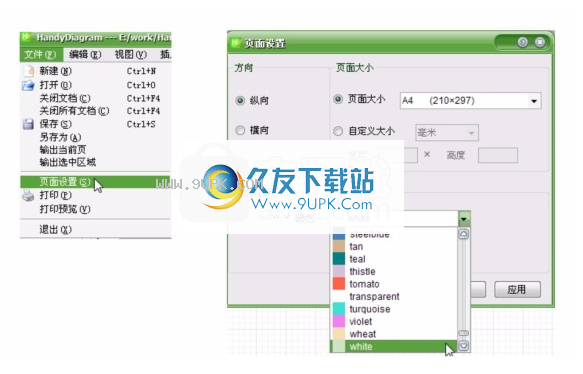
您可以设置页面的以下属性:
1.方向(纵向,横向)
2.页面小。支持自定义尺寸,支持设置尺寸(以像素为单位)。
3.页面背景色。
4.是否显示网格。
生成图形对象
轻在活动挂图专家中,可以通过三种方式
o将图形对象添加到草图。最方便,最常见的方法是从符号库中拖放。第二种方法是使用自己的绘图工具进行绘图。对于图片或SVG矢量图,我们可以用第三种方式添加它们。在这里,我们展示了如何拖动符号以及如何绘制简单图形。
拖从符号库中拖动
符号库为用户提供了多种符号,大多数时候,这些符号已经可以满足您的需求。在这里,我们从符号库中拖动一个“ Process”符号以进入。

如上所示,拖动后,您将在绘图区域中看到一个生成的图形对象。
复制图形对象
要复制图形对象,可以从对象的右键菜单中选择“复制”。当然,您也可以使用快捷键“ Ctrl + C”。然后,选择粘贴菜单或快捷方式“ Ctrl + V”以完成粘贴操作。
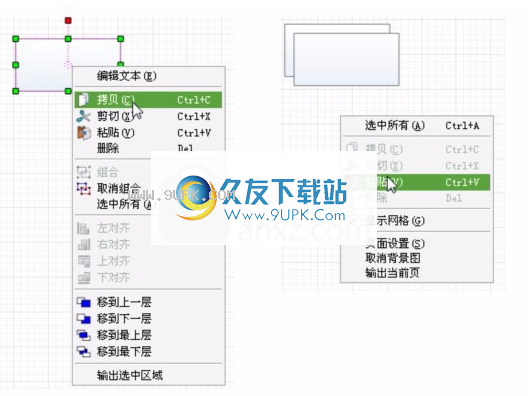
绘制图形对象
有时您想要自己绘制图形对象,因为所需的形状不在符号库中。灯光草图专家提供了许多绘图工具,因此您可以执行此操作。完成此图形对象后,可以轻松地将其添加到自定义符号库中。下次您可以轻松地重用它。在这里,我们使用绘图工具绘制“ Desicion”对象。 ,
1)单击工具栏上的选择
2)将鼠标移到绘图区域,您可以看到鼠标已更改为。在某个位置上单击鼠标左键以确定线段的第一个点。
3)按住鼠标左键并将鼠标拖动到线段的末尾。释放鼠标后,我们将获得一条直线段。

4)在这一步中,我们将绘制该图形对象的第二条直线段。第一段的结束是第二段的开始。因此,此时单击鼠标左键,然后按住鼠标左键移动到结束位置。如下所示:

5)重复步骤4以获取其他直线段。这些直线段是连续的。

注意:只能填充由连续的闭合线段组成的闭合形状。如上图所示,我们绘制了一个封闭的形状,因此Flipping Expert会自动使用默认的填充颜色填充此图形对象。
使用箭头添加智能连接线或线段
智能连接线或带有箭头的线段通常用于示意图中,例如流程图,组织图,UML图和思维导图。智能连接线将两个图形对象连接在一起以显示它们之间的关系。
智能之处在于,无论两个图形对象的位置如何变化,它始终与与其连接的图形对象保持连接关系。而且他知道如何绕线。
箭头箭头线通常用于图表中,以简单指示两者之间的关系。
它简单易用。您可以在符号库“箭头”中找到两个图形对象。
如果要更改箭头的属性,例如填充颜色,箭头方向,形状,则可以通过属性工具栏进行修改。
加入智能电缆
有两种方法可以向图表添加智能电缆。首先是使用绘图工具,如下所示:

脚步:
1)选择鼠标并将其移动到绘图区域。
2)您会发现所有图形对象上的连接点均出现。将鼠标移到要连接的连接点,然后单击鼠标左键。
3)按住鼠标左键,将鼠标拖到第二个连接点,然后释放鼠标。一个连接完成。
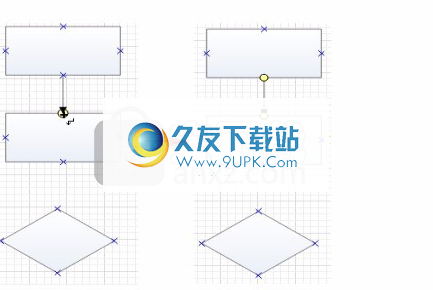
1)像步骤3一样,我们添加其他智能电缆。
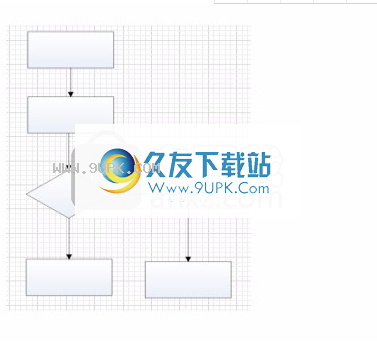
使用箭头添加线段
有时您不需要智能电缆。例如,您需要箭头段环绕所需的方式(例如怪异的形状)。此时,您可以尝试生成带有箭头的线段。接下来,让我们用箭头绘制一个弯曲的线段。
脚步:
1)在工具栏上选择,然后将鼠标移至绘图区域。 。
2)像以前一样绘制曲线,然后将鼠标从起点移动到终点。
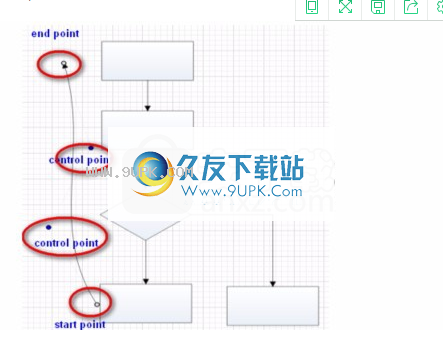
3)调整关键点,选择并在曲线上移动这些关键点。

更改线条和箭头的属性

更改线宽,更改线色,更改线型。如虚线,实线
更改开始箭头的类型,更改结束箭头的类型,更改透明度
添加文字
你约
n分别将文本对象添加到图中,您还可以在图形对象上编辑文本。 。
编辑图形对象上的文本
选择对象,用鼠标左键双击,然后键入所需的文本。

输入完毕后,单击文本框旁边的其他区域以完成文本输入。为了编辑文本,您可以双击刚才提到的图形对象,或者可以从对象的右键单击菜单中选择“编辑文本”以开始输入文本。
添加单独的文本对象
对象此对象不属于其他图形对象。它是单独的,可以自由拖动和更改。
脚步:
1)单击工具栏上的,然后将鼠标移至绘图区域。
2)您可以看到鼠标变为,然后拖动一个矩形区域,该区域是文本对象的边框。

3)输入您想要的文本。
格式化文字
您可以更改文本的大小,颜色,字体,排列方式等。以下是用于更改格式的工具栏。

对于此示例,我们添加一个文本框对象作为原理图的标题。然后将他的属性设置为我们想要的
设置图形的属性
您可以使用属性设置工具设计图形对象的格式。这些属性包括轮廓宽度,线条颜色,填充颜色,填充渐变模式,阴影效果等。
更改填充颜色
脚步:
1)选择要更改的图形对象。该软件支持多选功能。因此,您可以一次选择多个对象,然后一起更改其属性。只需用鼠标左键拖动选定的矩形区域,该区域中的对象就会被选中。
2)单击,将弹出填充颜色面板,选择所需的颜色。

3)如下图所示,我们通过第二步操作更改了图形对象的填充颜色。现在让我们键入阴影功能,只需单击按钮。
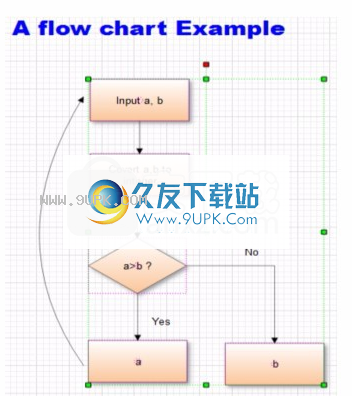
调整箭头对象的属性
箭头对象具有其特殊的属性,即箭头的方向和样式。如下:

对象的对齐和布局
Qiaoyue Schematic Expert提供了一个对齐工具,使我们可以在各种情况下实现对齐。

以上仅当您选择了两个以上的图形对象时,才会启用上述工具按钮。这是6种对齐方式:
左对齐右对齐顶部对齐底部对齐垂直居中对齐水平居中对齐
保存,导出和打印
现在原理图已经完成,我们需要将其导出为图像或其他格式。活动挂图专家支持多种输出格式。
输出量
单击菜单“文件=>输出当前页面”,或在绘图区域中弹出菜单并选择输出功能。启动该功能后,将弹出一个保存对话框,如下所示,让我们选择输出格式。
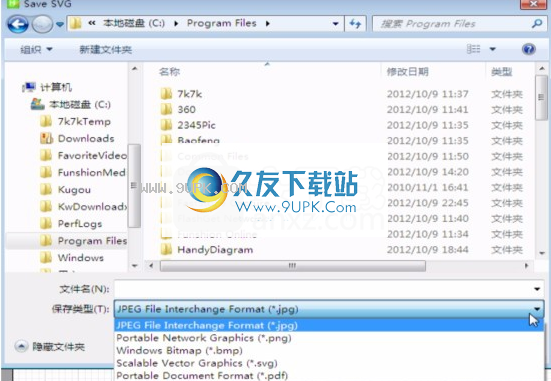
我们支持以下输出格式,它们可以完全满足您的不同需求:
JPG-JPEG文件交换格式
PNG便携式网络图形
BMP-Windows位图
SVG可缩放矢量图形
PDF便携式文档格式
打印
单击菜单“文件à打印”。您还可以在附近的菜单中找到打印预览功能。
保存原理图文档
单击“文件”-“保存”,原理图文件将另存为XML文件,这样就保存了我们的工作;如果需要修改或继续之前的工程图,可以使用软件打开该原理图文件。
软件功能:
各种符号库。大多数时候,我们只需要将符号库中的符号拖到绘图区域即可完成示意图的绘制。
添加自定义符号。有时您绘制一个图形,希望它可以在下一个图形中重复使用。在光螺丝专家中,这非常容易实现,您只需要将图形拖动到符号库中,就会自动生成一个自定义符号以供您重复使用。
强大的绘图工具。例如,您可以绘制直线和曲线段,也可以绘制连续的直线和曲线段。通过组合,您可以绘制所需的任何图形。 (可以填充闭合的曲线段)



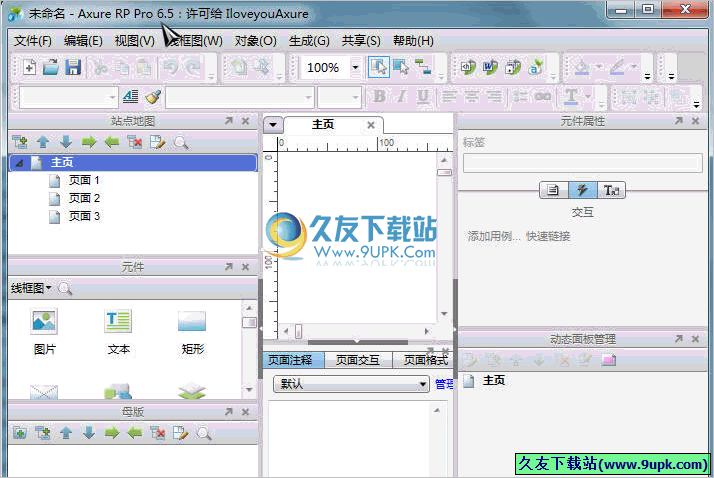

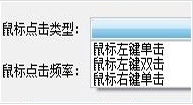
 小贝鼠标连点器 3.3最新免安装版
小贝鼠标连点器 3.3最新免安装版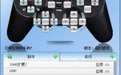 闪优鼠标连点器 1.1最新免安装版
闪优鼠标连点器 1.1最新免安装版 飞飞键盘鼠标连点器 1.1最新免安装版
飞飞键盘鼠标连点器 1.1最新免安装版 安可鼠标连点器疯狂版 1.2最新免费版
安可鼠标连点器疯狂版 1.2最新免费版 鼠标连点器2016 1.1绿色最新版
鼠标连点器2016 1.1绿色最新版 迷你鼠标连点器 2.1免费绿色版
迷你鼠标连点器 2.1免费绿色版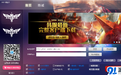 魔鬼鼠标连点器 1.1最新免安装版
魔鬼鼠标连点器 1.1最新免安装版 鼠标连点器识图版 1.1绿色最新版
鼠标连点器识图版 1.1绿色最新版 魔力鼠标后台连点器 1.1绿色最新版
魔力鼠标后台连点器 1.1绿色最新版 小晖鼠标连点器 1.1绿色最新版
小晖鼠标连点器 1.1绿色最新版 本元鼠标自动点击器
本元鼠标自动点击器 鼠标自动点击器基础版 1.02官方最新版
鼠标自动点击器基础版 1.02官方最新版 TexturePackerGUI又称TexturePacker,是一款图片打包软件,字面意思是纹理+打包器。可以直接导入PSD、SWF、PNG、BMP等常见图片格式,主要用于制作网页、游戏、动画,它可以把几个小图集合成一个大图,上传的时候会提高...
TexturePackerGUI又称TexturePacker,是一款图片打包软件,字面意思是纹理+打包器。可以直接导入PSD、SWF、PNG、BMP等常见图片格式,主要用于制作网页、游戏、动画,它可以把几个小图集合成一个大图,上传的时候会提高...  千图Lite极速版是一款非常好用的图像处理软件,是钱途推出的客户端产品,拥有丰富的优质优质素材,用户可以随时查阅,提高用户的设计效率,轻松快速掌握。
千图Lite极速版是一款非常好用的图像处理软件,是钱途推出的客户端产品,拥有丰富的优质优质素材,用户可以随时查阅,提高用户的设计效率,轻松快速掌握。  Snap Camera是一款功能强大的相机图像增强软件,可以添加各种有趣的特效,在直播和视频聊天中为你带来镜头的魔力。界面简单易操作。有需要的朋友快来下载吧。
Snap Camera是一款功能强大的相机图像增强软件,可以添加各种有趣的特效,在直播和视频聊天中为你带来镜头的魔力。界面简单易操作。有需要的朋友快来下载吧。  智能修复老照片是一款功能强大的专业照片修复软件,支持老照片修复、黑白照片上色、模糊人脸修复、图片编辑等功能,精准识别,AI智能修复,一站式地图修复,界面简洁,操作简单。
智能修复老照片是一款功能强大的专业照片修复软件,支持老照片修复、黑白照片上色、模糊人脸修复、图片编辑等功能,精准识别,AI智能修复,一站式地图修复,界面简洁,操作简单。  氢贝图片大师是一款综合性的图像处理软件,比较全面的包含了各种图像处理功能,它可以帮助用户处理上述图像,从而满足他们对图像处理的个人需求。以上功能支持用户对图像进行剪切、浏览、转换等操作。功能非常丰富,等...
氢贝图片大师是一款综合性的图像处理软件,比较全面的包含了各种图像处理功能,它可以帮助用户处理上述图像,从而满足他们对图像处理的个人需求。以上功能支持用户对图像进行剪切、浏览、转换等操作。功能非常丰富,等...  QQ2017
QQ2017 微信电脑版
微信电脑版 阿里旺旺
阿里旺旺 搜狗拼音
搜狗拼音 百度拼音
百度拼音 极品五笔
极品五笔 百度杀毒
百度杀毒 360杀毒
360杀毒 360安全卫士
360安全卫士 谷歌浏览器
谷歌浏览器 360浏览器
360浏览器 搜狗浏览器
搜狗浏览器 迅雷9
迅雷9 IDM下载器
IDM下载器 维棠flv
维棠flv 微软运行库
微软运行库 Winrar压缩
Winrar压缩 驱动精灵
驱动精灵